
Váš notebook má trackpad, k hraní používáte myš a unavuje vás neustálé ruční přepínání nastavení. Tady je postup, jak oddělit obě zařízení a jak nastavit klávesovou zkratku pro přepínání mezi dvěma nastaveními na jednom zařízení.
Dvě zařízení, dvě rychlosti, dvě možnosti
Existují dva programy, které to mohou udělat za vás, každý s upozorněním. První je Přepínač rychlosti myši , jednoduchý nástroj, který umožňuje více vstupních zařízení a více nastavení.
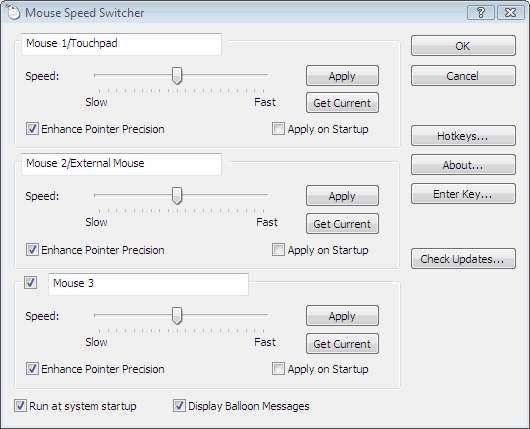
Přepínač rychlosti myši také podporuje klávesové zkratky. Bohužel pro nás je to nagware; vždy získáte plnou funkčnost i připomenutí, abyste si zaregistrovali / koupili produktový klíč, který stojí 7,50 EUR.
Naše druhá možnost je Autosensitivity , nástroj založený na .NET, který je zaměřen na notebooky, které spravují samostatné rychlosti mezi trackpadem a externí myší.
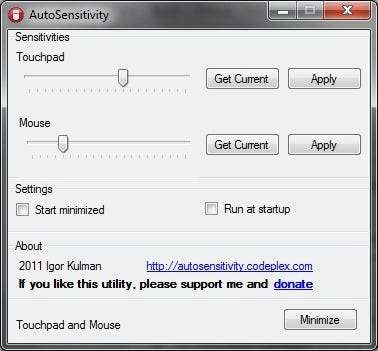
Problém je v tom, že je stále ve vývoji a existuje několik známých problémů, například detekce externí myši při probuzení ze spánku. Na druhou stranu je to zdarma a neobtěžuje vás. Osobně používám autosenzitivitu a neměl jsem žádné skutečné problémy. Funguje to skvěle, když chci na svém touchpadu dosáhnout vysoké rychlosti, ale když hraju Minecraftu, můžu trochu snížit citlivost své laserové myši.
Skript AutoHotKey
Co když máte pouze jedno zařízení, ale chcete rychle přepínat mezi dvěma citlivostmi? Zní to jako práce pro AHK! Zde je jednoduchý skript, který rychle udělá to, co chcete.
# F1 :: DllCall („SystemParametersInfo“, Int, 113, Int, 0, UInt, 14, Int, 2); normální citlivost
# F2 :: DllCall („SystemParametersInfo“, Int, 113, Int, 0, UInt, 6, Int, 2); nízká citlivost
# F3 :: DllCall („SystemParametersInfo“, Int, 113, Int, 0, UInt, 20, Int, 2); vysoká citlivost
Uvidíte, že se jedná o volání DLL, protože přímočarší přístup pouhé změny hodnot registru zcela nefunguje. Důležité hodnoty jsou zde hodnoty UInt, třetí číslo v každém řádku. Jak jsme dostali ta čísla? Pojďme se rychle podívat na podokno nastavení ukazatele:
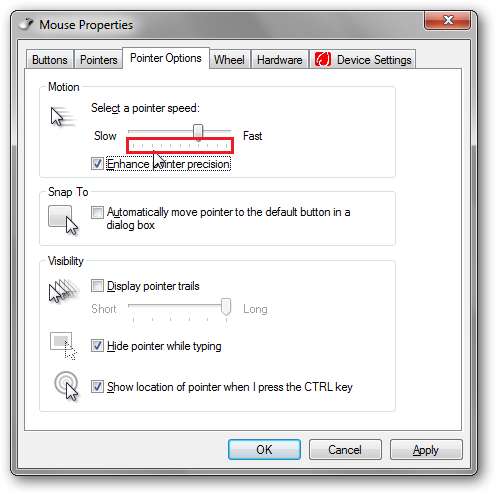
Klíčem jsou malé značky, které jsem načrtl červeně. Hodnota prvního je 0 a ostatní přidávají k skóre 2 body. Moje nastavení touchpadu ze snímku obrazovky je na osmém zářezu, což je hodnota 14. Pokud se podíváte na skript AHK výše, nastavil jsem klávesové zkratky takto:
- Win + F1: Normální citlivost myši; můj je 14.
- Win + F2: Nízká citlivost myši; můj je 6. Pokud otočíte svůj úplně dolů, tato hodnota je 0.
- Win + F3: Vysoká citlivost myši; moje je otočena až na 20.
Skript můžete upravit podle svých představ z níže uvedeného souboru ZIP. Pokud vám moje nastavení nevadí, můžete použít přiložený soubor .exe.
Skript AHK pro citlivost myši a spustitelné soubory







